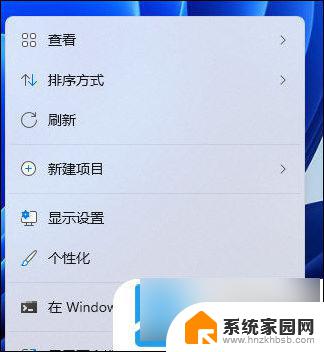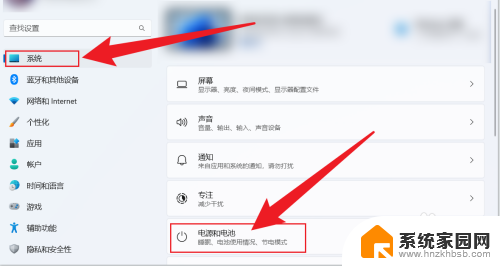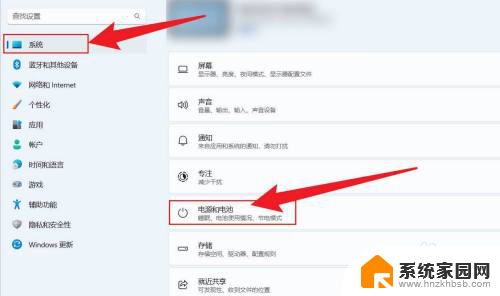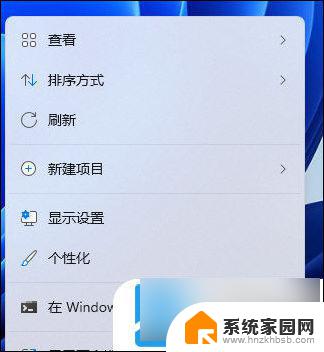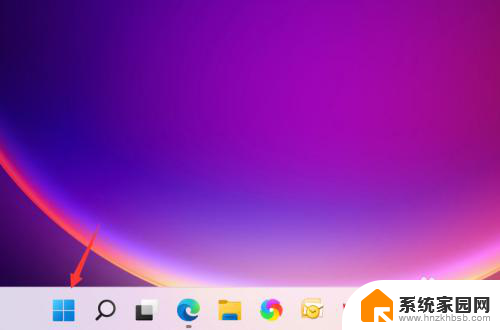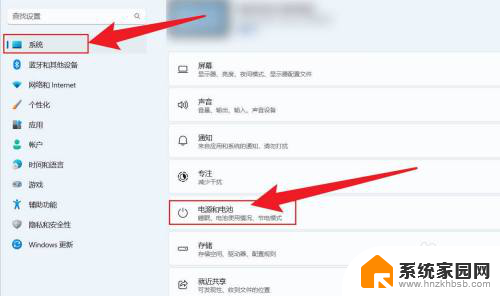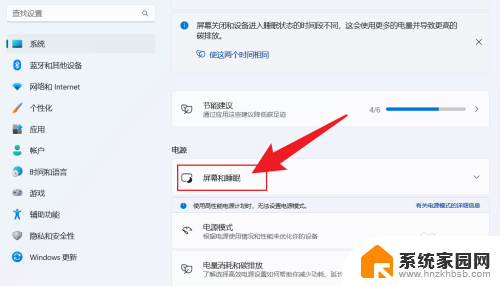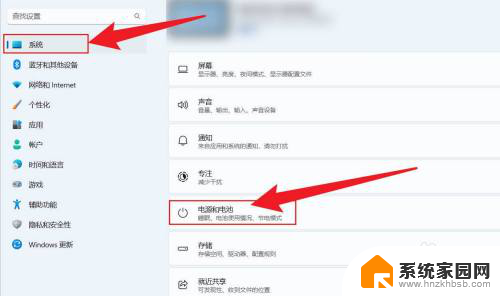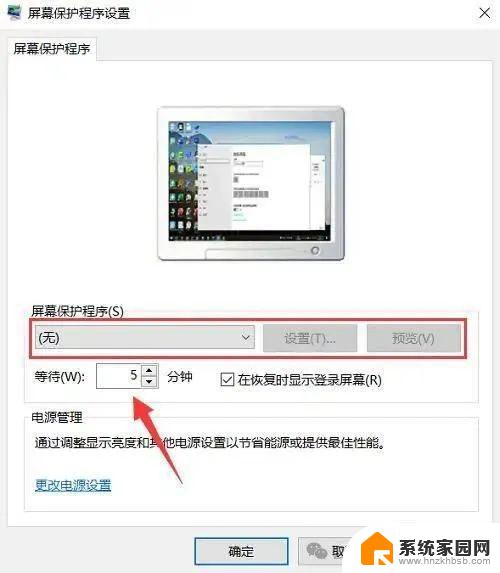win11如何让屏幕常亮 Win11怎么设置屏幕不休眠
更新时间:2024-04-13 16:01:53作者:yang
Win11系统作为微软公司最新推出的操作系统,带来了许多新功能和改进,其中一个备受关注的功能就是如何让屏幕保持常亮,以及如何设置屏幕不休眠。在Win11系统中,用户可以通过简单的操作步骤来实现这一目的,让屏幕始终保持亮度,提高使用体验。接下来我们将详细介绍Win11系统如何设置屏幕不休眠的方法。
1、右键点击桌面空白处,在打开的菜单项中,选择个性化;

2、个性化设置窗口,右侧点击锁屏界面(锁定屏幕图像、应用和动画);
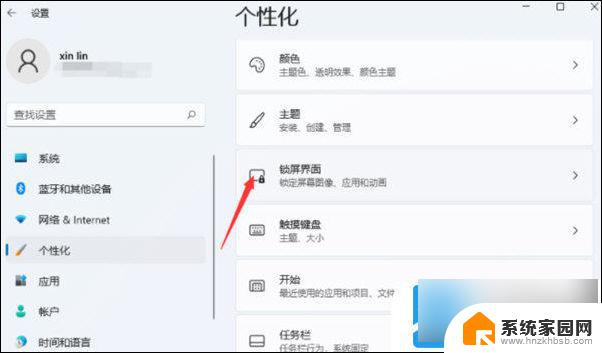
个性化 - 锁屏界面,点击相关设置下的屏幕保护程序
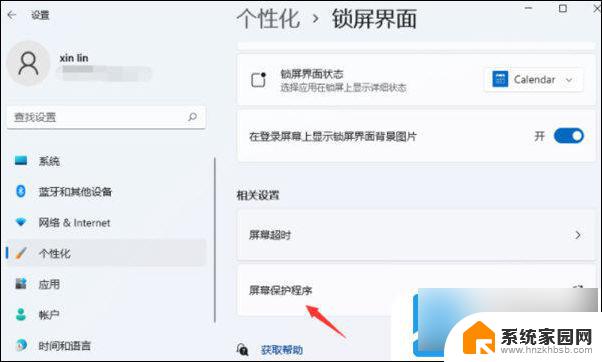
3、屏幕保护程序设置窗口,点击下方的更改电源设置;
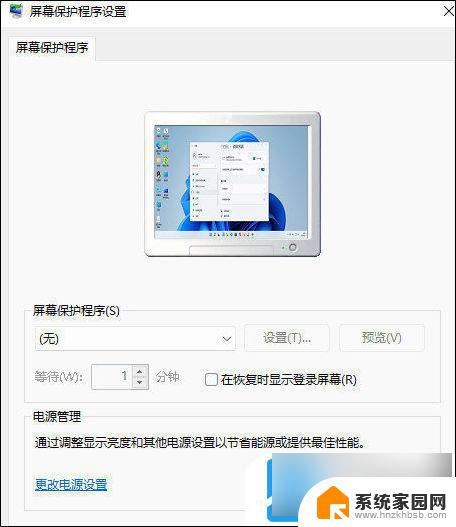
4、电源选项窗口,在所选的电源计划后面,点击更改计划设置;
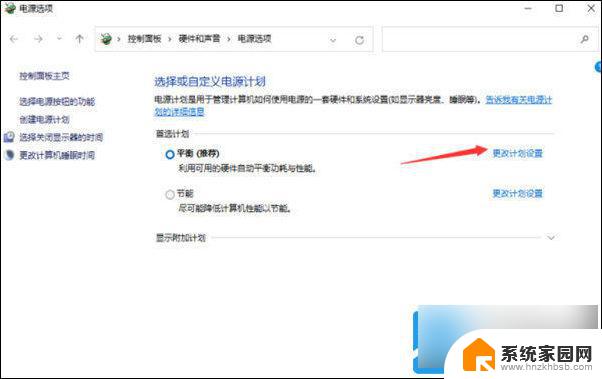
5、将关闭显示器和使计算机进入睡眠状态,都选择从不即可;
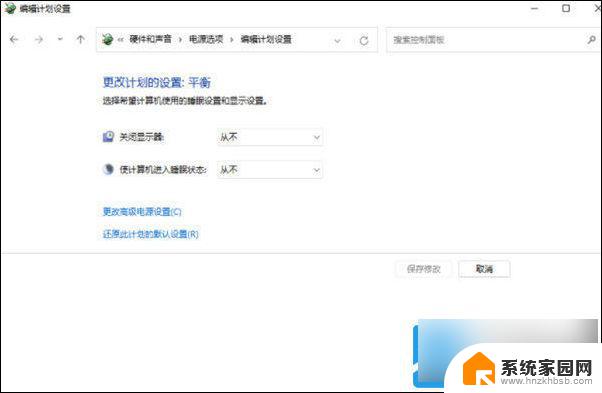
以上是win11如何保持屏幕常亮的全部内容,如果您遇到相同问题,可以参考本文介绍的步骤来解决,希望对大家有所帮助。